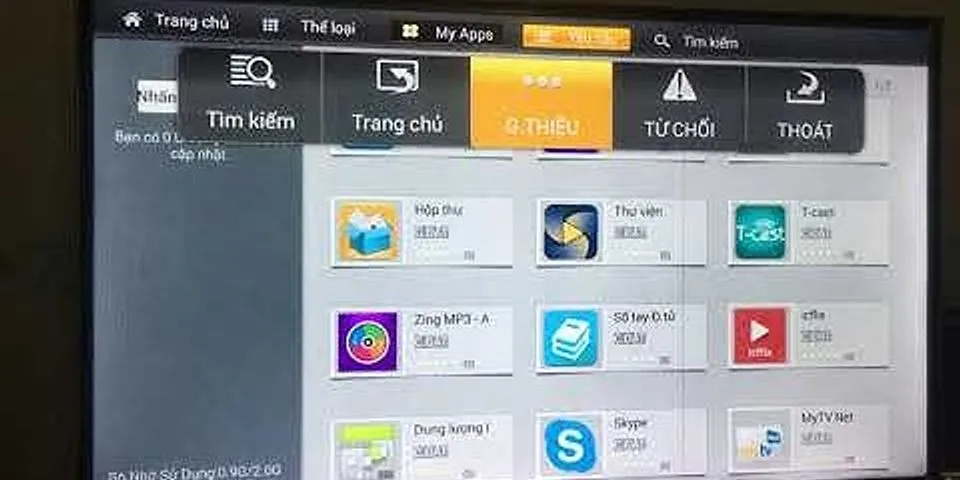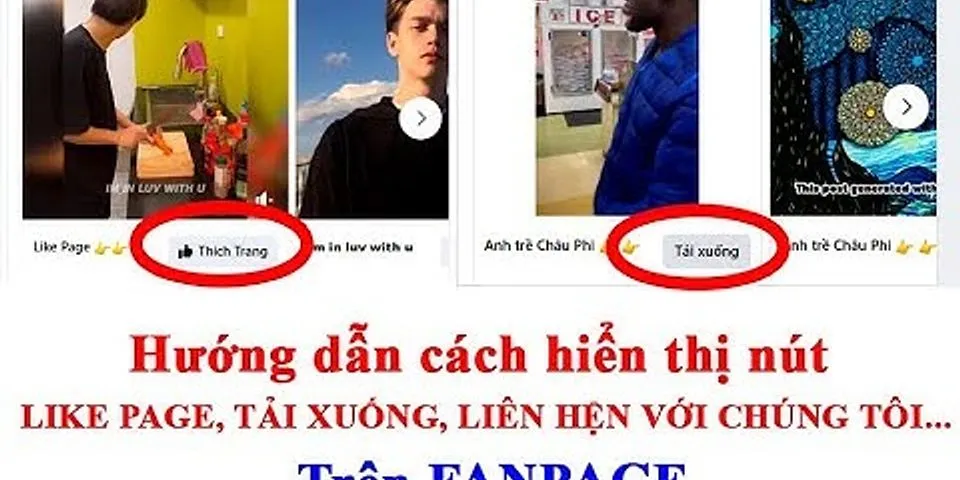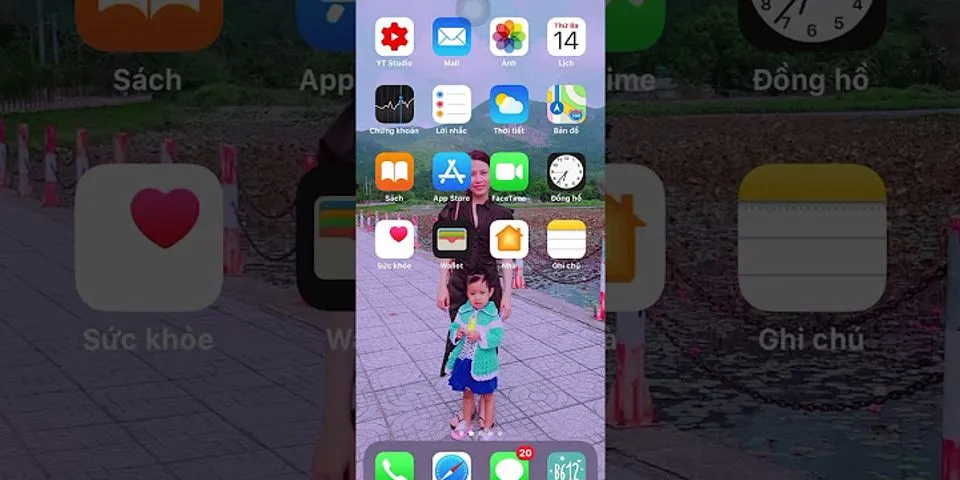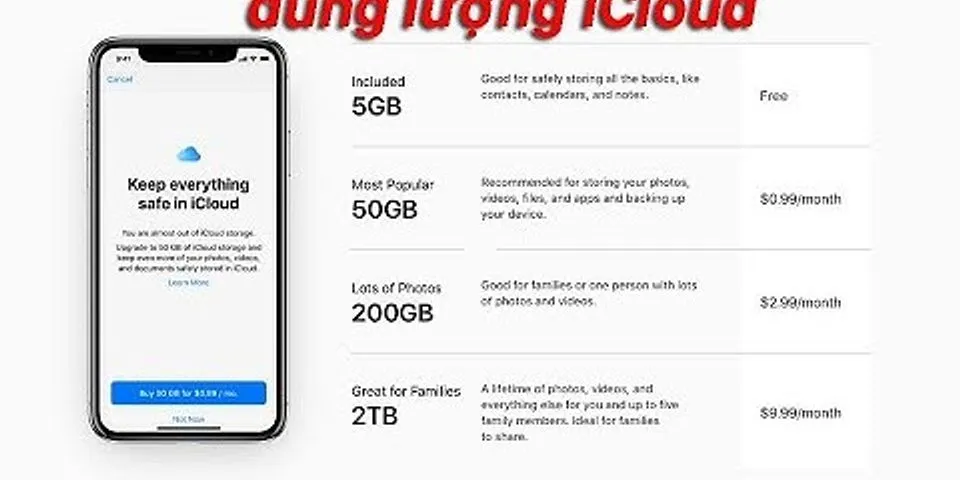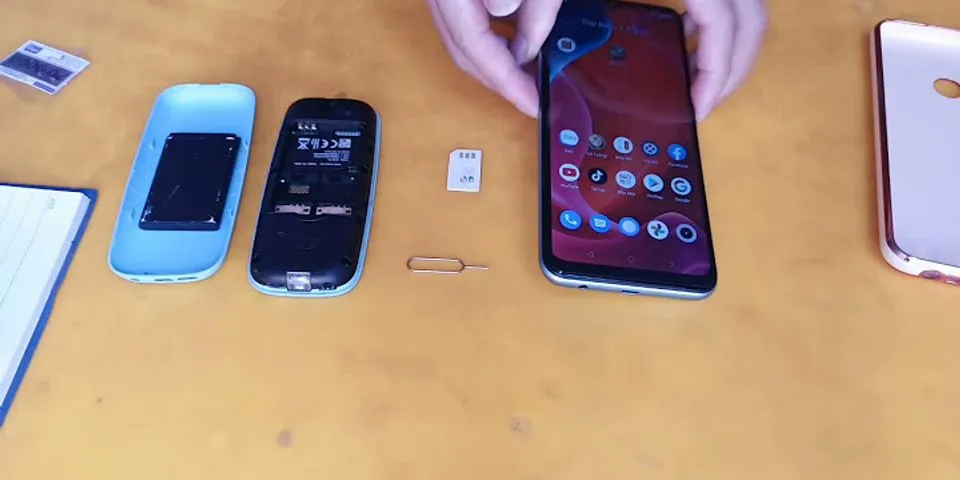Bài viết [Video] Cách mở full màn hình Powerpoint 2016, 2010, 2013, 2016 365 thuộc chủ đề về hỏi đáp đang được rất nhiều bạn lưu tâm đúng không nào !! Hôm nay, Hãy cùng Muarehon.vn tìm hiểu [Video] Cách trình chiếu full màn hình PowerPoint 2010, 2013, 2016 365 trong bài viết hôm nay nha ! Show
Các bạn đang xem bài viết : [Video] Cách trình chiếu full màn hình PowerPoint 2010, 2013, 2016 365 Nếu bài trình chiếu của bạn gặp tình trạng 2 dải đen dọc 2 bên giao diện, không chiếm hết toàn bộ màn hình laptop thì cũng đừng lo lắng nha. Bài viết sau sẽ hướng dẫn cách trình chiếu PowerPoint 2010 full màn hình, cùng theo dõi ngay nào!Lợi ích khi trình chiếu PowerPoint full màn hình: Nhiều Người Cũng Xem Hướng Dẫn Cai Thuốc Lá Hiệu Quả Nhất Với 6 Phương Pháp Tự Giúp nội dung trình chiếu làm trọng tâm, không bị sao nhãn bởi 2 dải dọc đen 2 bên. Giúp tăng tính thẩm mỹ. cách thức bài thuyết trình chuyên nghiệp hơn. Có thể bạn quan tâm: Cách cài đặt thời gian chờ khóa màn hình máy tính Windows cực đơn giản Video hướng dẫn cách trình chiếu full màn hình PowerPoint cực đơn giản: 1. Cách trình chiếu full màn hình PowerPointBước 1: Vào Xem (View) > Chọn Bản chiếu Cái (Slide Master).   Vào tab Xem chọn Bản chiếu Cái Bước 2: Nhấn vào Kích cỡ trang chiếu (Slide size) > Chọn Màn hình rộng (16:9) (Widescreen (16:9)). Có thể bạn quan tâm:VPN là gì? Tại sao cần dùng và dùng trong trường hợp nào?   Vào Kích cỡ trang chiếu chọn Màn hình rộng (16:9) Bước 3: Nhấn Đóng dạng xem Bản Cái (Close).   Nhấn Đóng dạng xem Bản Cái đẻ xác nhận Với các bước thực hiện trên được thực hành trên PowerPoint 365, khả năng thực hiện tương tự cho PowerPoint 2010, 2013, 2016, 2019. 2. Cách mở trình chiếu slide PowerPointĐể mở trình chiếu slide PowerPoint nhấn vào biểu tượng Trình chiếu ở góc cuối bên phải. Có thể bạn quan tâm:Hard reset trên máy Asus Zenfone C   Nhấn vào biểu tượng Trình chiếu ở góc cuối bên phải màn hình 3. Cách tắt trình chiếu slide PowerPointNhấn chuột phải vào slide > Chọn Kết thúc Trình chiếu. Có thể bạn quan tâm:Tri kỷ là gì? Tại sao nên có? 6 dấu hiệu nhận biết một người tri kỷ   Nhấn chuột phải và slide chọn Kết thúc trình chiếu để tắt trình chiếu slide Nhiều Người Cũng Xem Cách nói chuyện với Siri và các câu ra lệnh, hỏi Siri bằng tiếng Anh 4. một vài câu hỏi liên quan chiếu full màn hình PowerPointCâu hỏi: dùng phím tắt nào để thoát nhanh chế độ trình chiếu? Trả lời: Phím ESC trên bàn phím là một phím hỗ trợ thoát khỏi chế độ trình chiếu. Cách này đều thực hiện được trên mọi phiên bản PowerPoint.   Câu hỏi liên quan Câu hỏi: Tại sao khi dùng các phiên bản PowerPoint đời cũ, thường thấy xuất hiện 2 viền đen ở hai bên màn hình? Trả lời: Do tỷ lệ phân giải mặc định của PowerPoint được đặt theo các màn hình đời cũ là 4:3, trong khi các màn hình đời mới áp dụng tỷ lệ 16:9. Có thể bạn quan tâm:Cách mở bàn phím ảo trên máy tính Windows đơn giản, nhanh chóng Vừa rồi là hướng dẫn cách trình chiếu màn hình PowerPoint, chúc bạn thực hiện thành công! [Video] Cách mở full màn hình Powerpoint 2016, 2010, 2013, 2016 365Các câu hỏi về [Video] Cách trình chiếu full màn hình PowerPoint 2010, 2013, 2016 365Nếu có bắt kỳ câu hỏi thắc mắt nào vê [Video] Cách trình chiếu full màn hình PowerPoint 2010, 2013, 2016 365 hãy cho chúng mình biết nha, mõi thắt mắt hay góp ý của các bạn sẽ giúp mình nâng cao hơn hơn trong các bài sau nha <3 Bài viết [Video] Cách trình chiếu full màn hình PowerPoint 2010, 2013, 2016 365 ! được mình và team xem xét cũng như tổng hợp từ nhiều nguồn. Nếu thấy bài viết [Video] Cách trình chiếu full màn hình PowerPoint 2010, 2013, 2016 365 Cực hay ! Hay thì hãy ủng hộ team Like hoặc share. Nhiều Người Cũng Xem https://Muarehon.vn/wiki/whatsapp-la-gi/ Các Hình Ảnh Về [Video] Cách mở full màn hình Powerpoint 2016, 2010, 2013, 2016 365  Các từ khóa tìm kiếm cho bài viết #Video #Cách #trình #chiếu #full #màn #hình #PowerPoint Tra cứu thêm tin tức về [Video] Cách mở full màn hình Powerpoint 2016, 2010, 2013, 2016 365 tại WikiPediaBạn khả năng tham khảo nội dung về [Video] Cách trình chiếu full màn hình PowerPoint 2010, 2013, 2016 365 từ trang Wikipedia tiếng Việt. Tham Gia Cộng Đồng Tại Nguồn Tin tại: https://muarehon.vn/ Xem Thêm hỏi đáp tại : https://muarehon.vn/hoi-dap/ Từ khoá liên quan:
Share Tweet Share Pin it
|